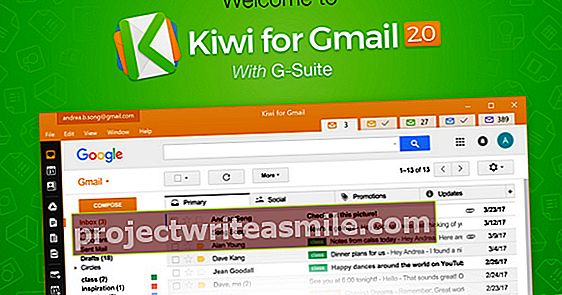E-post er som et postkort: alle som sender e-posten, kan enkelt se e-posten. Med pgp gjør du det mye tryggere, og du kan kryptere e-posten i en spesiell mappe, slik at ikke alle kan lese den.
Med pgp krypterer du e-postmeldingene dine. I denne mesterklassen vil vi vise deg hva pgp er nøyaktig, hvordan det fungerer og hvordan du konfigurerer det i favorittpostklientene dine, for eksempel Mozilla Thunderbird eller Microsoft Office Outlook. Imidlertid er Pgp ikke begrenset til lokale e-postklienter: du kan også bruke den i nettleseren og på mobilen din, men for det trenger du separate løsninger, og det er litt ekstra arbeid.
Hva trenger du?
Å komme i gang med pgp krever forpliktelse. Som du vil se i denne mesterklassen, må du gå gjennom ganske mange trinn. Og ikke bare deg, men også personen du vil kryptere e-post med. Hvis mottakeren ikke bruker pgp, kan du ikke sende kryptert e-post, fordi e-posten er kryptert med mottakerens offentlige nøkkel. I så fall mangler det. Videre må du installere og konfigurere en plugin-modul eller utvidelse separat for hver plattform for pgp-støtte.
01 Hva er PGP?
Pgp står for "ganske godt personvern" og tilbyr personvern og autentisering for digital kommunikasjon. Pgp brukes ikke bare til e-post: du kan bruke den på alle slags former for digital kommunikasjon, for eksempel chatter eller filer. Pgp-kryptering fungerer med en kombinasjon av teknikker, nemlig både asymmetrisk og symmetrisk kryptering. Asymmetrisk kryptering fungerer med en offentlig nøkkel og en privat nøkkel. Hvis noen vil sende deg en melding, trenger de din offentlige nøkkel. Innholdet er vanligvis kryptert med den offentlige nøkkelen.
Da kan innholdet bare vises av personen som har den private nøkkelen som tilhører den offentlige nøkkelen, så det er deg. Hver offentlige nøkkel er tilknyttet en e-postadresse eller brukernavn. Asymmetrisk kryptering er ikke så effektiv for stor tekst. Derfor bruker pgp også symmetrisk kryptering. Symmetrisk kryptering er ganske enkelt å kryptere et stykke tekst med ett passord. I pgp kalles passordet øktnøkkelen, og det krypteres med den asymmetriske krypteringen. E-postklienten din vil først dekryptere øktnøkkelen med din private nøkkel, og deretter dekryptere innholdet i e-posten med øktnøkkelen.
02 Vinduer
I Windows kan du enkelt komme i gang med Gpg4Win. Du laster ned programmet fra www.gpg4win.org. Trykk på den store grønne knappen, klikk $0 hvis du ikke vil donere noe og deretter klikke nedlasting. Kjør den nedlastede filen og følg installasjonstrinnene, som er selvforklarende. Standardkomponentene som er installert er fine. Vi vil nå være de første til å lage nøkkelparet vårt, ved å åpne Kleopatra fra startmenyen. klikk på Fil / nytt sertifikat. Sertifikatveiviseren åpnes. klikk på Opprett et personlig OpenPGP-nøkkelpar. Skriv deretter inn navnet ditt og e-postadressen du vil bruke pgp til. klikk på Neste / Opprett nøkkel.
Skriv deretter inn en passordfrase Dette er rett og slett et passord som beskytter den private nøkkelen. Dette forhindrer alle som har tilgang til PCen din fra å se din private nøkkel. Gi et sterkt og sikkert passord. Skriv deretter inn passordfrasen igjen for å bekrefte, og klikk på OK. I det hvite området kan du legge inn vilkårlig tekst, noe som gjør nøkkelen enda mer vilkårlig. klikk på Bli ferdig for å lukke vinduet. Nå for å sende sertifikatet ditt slik at en annen faktisk kryptert e-post kan sende deg, eksporter sertifikatet (den offentlige nøkkelen) og legg det til en e-post. Du kan eksportere den offentlige nøkkelen via Arkiv / eksporter sertifikater. Lim deretter inn asc-filen i en e-post.

03 Uttaksbevis
Det er viktig å ha et såkalt tilbakekallingssertifikat klart. I det øyeblikket noen stjeler identiteten din og får tak i dine private og offentlige nøkler, kan de late som å være deg. På samme måte, hvis du ikke husker passordet for din private nøkkel, er det også best å trekke nøkkelen. Det er veldig vanskelig å slette en nøkkel i OpenPGP. Du bruker et tilbakekallingssertifikat for dette. Hvis sertifikatet ditt blir stjålet, kan du laste det tilbakekallingssertifikatet til OpenPGP-serveren, hvoretter den offentlige nøkkelen ikke lenger kan brukes til å kryptere e-post. For å komme i gang med det, åpne Windows Command Prompt. Kjør deretter følgende kommando:
gpg --output revoke.asc --gen-tilbakekall nøkkel-id
Skift deretter ut nøkkel-ID med ID på sertifikatet ditt. Du finner det ved å høyreklikke på sertifikatet ditt i Kleopatra og deretter velge Sertifikatdetaljer. Kopier deretter verdien på nøkkel-ID. trykk Y i ledeteksten for å bekrefte valget ditt. Oppgi en grunn, du kan ganske enkelt gjøre dette 0 velg, trykk Tast inn for ytterligere kommentarer. Etter det blir du bedt om passordfrasen din fordi du må få tilgang til din private nøkkel. Tilbakekallingsfilen er nå i mappen C: \ Brukere \ [brukernavn] kalt tilbakekalle.asc. Oppbevar det på et trygt sted hvis du noen gang trenger det.
 Det er viktig å ha et såkalt tilbakekallingssertifikat klart.
Det er viktig å ha et såkalt tilbakekallingssertifikat klart. 04 Distribuer sertifikat
Så en av måtene å distribuere sertifikatet ditt på er å sende det manuelt til alle. For eksempel kan du legge til asc-filen din i hver e-post, eller du kan kopiere teksten direkte fra asc-filen og legge den i signaturen din, fordi den ganske enkelt er en tekstfil. Det er en måte å distribuere sertifikatet ditt på: Du kan laste det opp til en OpenPGP-server.
På den måten kan alle finne sertifikatet ditt og sende det kryptert på e-post. Videre trenger du ikke å sende den offentlige nøkkelen til alle selv, fordi det er lett å finne online. Alle kan sette opp en OpenPGP-server, noe som er bra, fordi du vil at den offentlige nøkkelen din skal distribueres så mye som mulig. Du må oppgi hvor du laster den opp selv. Velg sertifikatet og klikk Fil / eksporter sertifikater til serveren. Du blir bedt om at du ennå ikke har konfigurert noen OpenPGP-servere. klikk på Kontinuerlige til standardserveren, keys.gnupg.net, å bruke. Klikk deretter på nytt Kontinuerlige og laste opp sertifikatet ditt.

Postleverandører
Hvis du synes alt dette er for mye trøbbel nå, kan du også sjekke ut en kryptert e-postleverandør. En av disse leverandørene er for eksempel ProtonMail, en postleverandør som har innebygd pgp. Det sveitsiske selskapet har både en gratis og betalt versjon, og selv ProtonMail selv kan ikke se e-posten din. Et alternativ er Hushmail. Du betaler femti dollar i året for dette, så får du 10 GB lagringsplass og tilgang til alle appene, slik at du også får tilgang til dem på mobilen din. Hushmail tilbyr også innebygd OpenPGP-beskyttelse.
Med ProtonMail angir du et passord for e-posten. Mottakeren vil motta en e-post med en lenke, hvor passordet kan legges inn, hvoretter e-posten vil være synlig. På Hushmail stiller du mottakeren et spørsmål som dere begge vet svaret på. E-posten din blir da kryptert.
05 Dekrypter mottatt e-post
Anta at noen sender deg en kryptert e-postmelding, så vil du være i stand til å dekryptere den e-posten. Gpg4Win installerer utvidelsen GpgOL for Outlook som standard, som fungerer med Outlook 2003 til og med versjon 2016. Hvis du mottar en kryptert e-post, kan du enkelt lese den ved å åpne e-posten i et eget vindu. Klikk deretter på i båndet GpgOL og klikk på Dekrypter. E-postmeldingen blir dekryptert for deg av Kleopatra.